Page 1
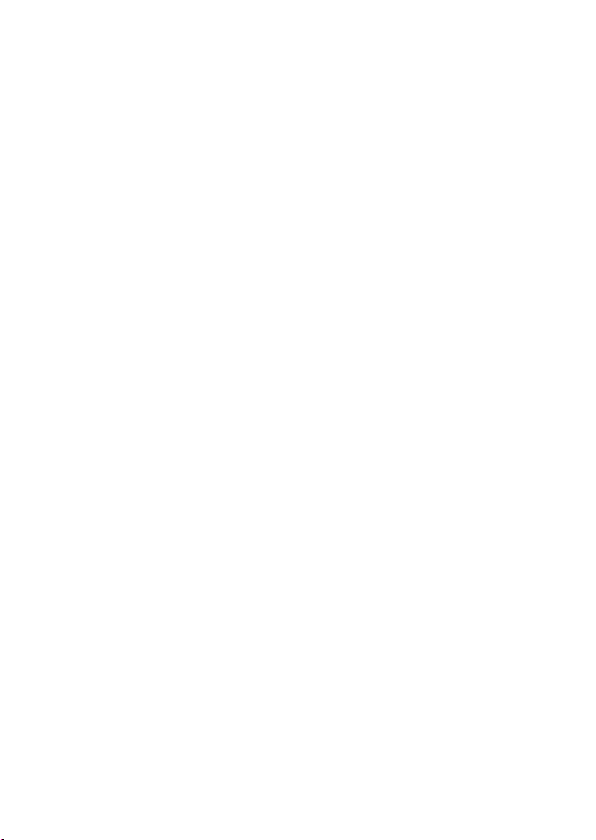
Содержание
Общая информация ............................................................................3
Указания по эксплуатации ...................................................................4
Комплектность .....................................................................................5
Введение ..............................................................................................6
1 Краткое описание ...........................................................................6
2 Аксессуары и их использование ...................................................8
2.1 Зарядка от автомобильного адаптера ...................................8
2.2 Работа от аккумулятора ..........................................................8
2.3 Установка автомобильного держателя...................................9
2.4 Подключение по USB кабелю .................................................10
2.5 Установка карт MicroSD. ..........................................................10
3 Включение/Выключение/Перезагрузка ........................................10
3.1 Включение ................................................................................10
3.2 Выключение .............................................................................10
3.3 Перезагрузка ............................................................................11
3.4 Первый запуск GPS приемника ..............................................11
4 Основное меню ..............................................................................12
4.1 Навигация .................................................................................14
4.2 Просмотр медиа файлов .........................................................15
4.2.1 Просмотр видео ..............................................................15
4.2.2 Прослушивание аудио ....................................................16
4.2.3 Просмотр изображений ..................................................17
4.3 Чтение электронных книг ........................................................18
4.4 Игры ..........................................................................................21
4.5 Утилиты ....................................................................................22
4.5.1 Калькулятор ....................................................................22
4.5.2 Преобразование величин ...............................................22
4.6 Использование встроенной камеры .......................................23
4.6.1 Режим фото .....................................................................23
4.6.2 Режим видео ...................................................................24
4.6.3 Режим воспроизведения ................................................26
4.7 Настройки системы ..................................................................27
4.7.1 Настройка подсветки дисплея .......................................27
4.7.2 Настройка громкости ......................................................28
4.7.3 Просмотр системной информации ................................28
4.7.4 Установка пути запуска навигационной программы ....28
4.7.5 Установка даты и времени .............................................29
4.7.6 Калибровка экрана .........................................................29
4.7.7 Выбор языка интерфейса ..............................................30
4.7.8 Сброс настроек к заводским установкам ......................31
4.7.9 GPS инфо ........................................................................32
1
Page 2
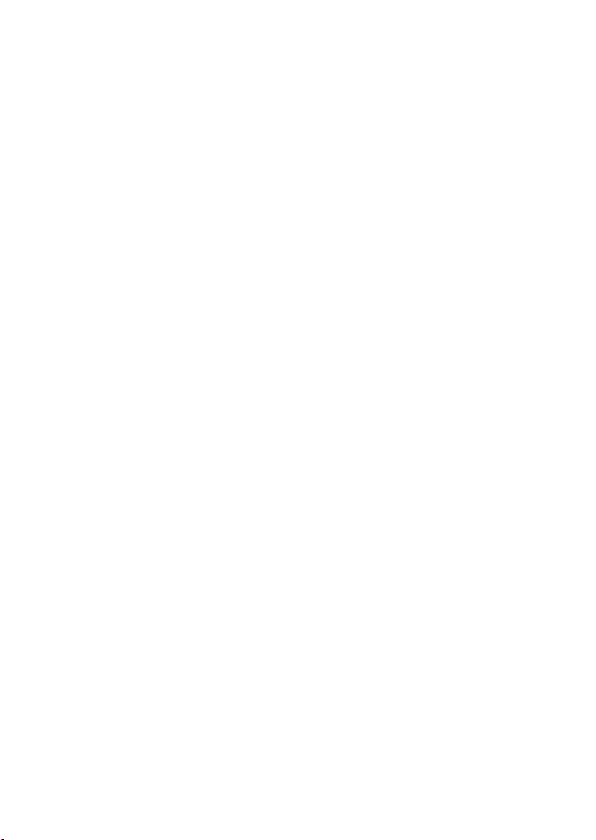
4.7.10 Настройки камеры ........................................................32
4.7.11 Установка режима доступа USB ..................................33
5 Использование радар-детектора ..................................................34
6 Программа E-dog ...........................................................................35
Спецификация .....................................................................................38
Возможные неисправности .................................................................40
2
Page 3
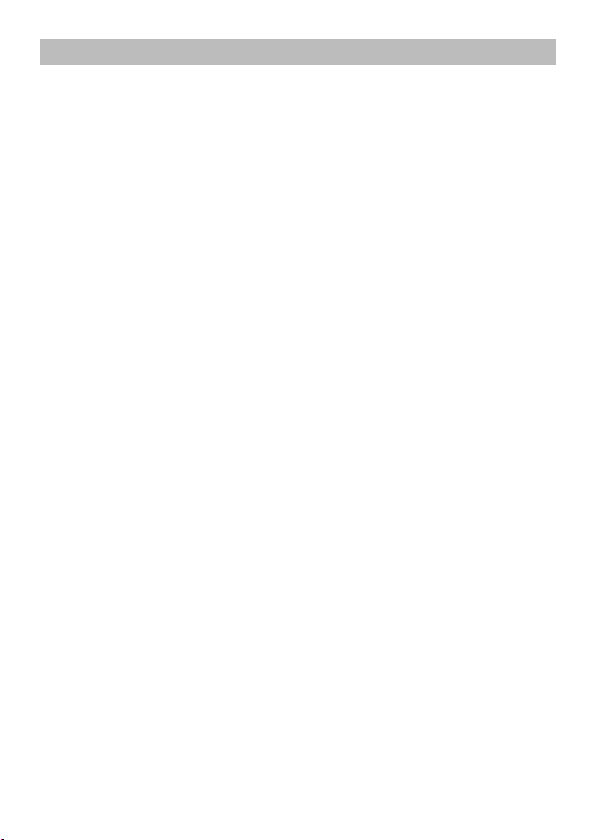
Общая информация
Благодарим за то, что Вы выбрали навигатор TEXET TN-833 RDVR HD
Прежде чем начать эксплуатацию устройства, внимательно прочтите
данное руководство, чтобы воспользоваться всеми возможностями навигатора и продлить срок его службы. Сохраните это руководство, чтобы обратиться к нему, если в будущем возникнет такая необходимость.
TEXET TN-833 RDVR HD– это уникальное мобильное устройство,
отличающееся компактным и стильным дизайном, большим экраном
высокого разрешения и построенное на:
- процессоре ARM11 MTK 3351C частотой 500 МГц ;
- экран 7” высокого разрешения 800х480;
- операционной системе Windows CE.6.0;
- встроенном GPS (Global Positioning System) приемнике с внутрен-
ней антенной;
TEXET TN-833 RDVR HD – это автомобильный GPS-навигатор с
возможностью прокладки маршрута до места назначения с учетом
различных параметров таких как: самый короткий маршрут, объезд
определенных участков дороги, движение через промежуточные точки и
т.п. Прокладка маршрута производится с учетом установленных знаков
и дорожной разметки по всему маршруту. Голосовое сопровождение со
множеством подсказок на русском языке поможет Вам заблаговременно подготовиться к ближайшему маневру и чувствовать себя уверено
и комфортно в любой дорожной ситуации. В качестве дополнительного функционала в навигаторе имеется встроенный радар-детектор,
диапазонов Х,К,Ка,Кu а также Лазерный детектор, который позволяет предупредить о сигнале от мобильного или стационарного радара
измерения скорости транспортного средства, а так же средств фотофиксации скорости, использующие лазерные измерители скорости.
Кроме того навигатор имеет встроенную камеру 1.3Мпикс, что позволяет использовать навигатор в режиме видеорегистратора, причем
информация записывается на отдельную карту памяти, при этом запись
ведется в формате HD 720р ( AVI,1280х720х30fps) и в фоновом режиме
независимо от остальных функций, в том числе одновремено с основной функцией - Навигацией.
В качестве дополнительных функций Вы получаете возможность:
- просматривать фотографии,
- прослушивать музыкальные файлы и аудиокниги,
3
Page 4
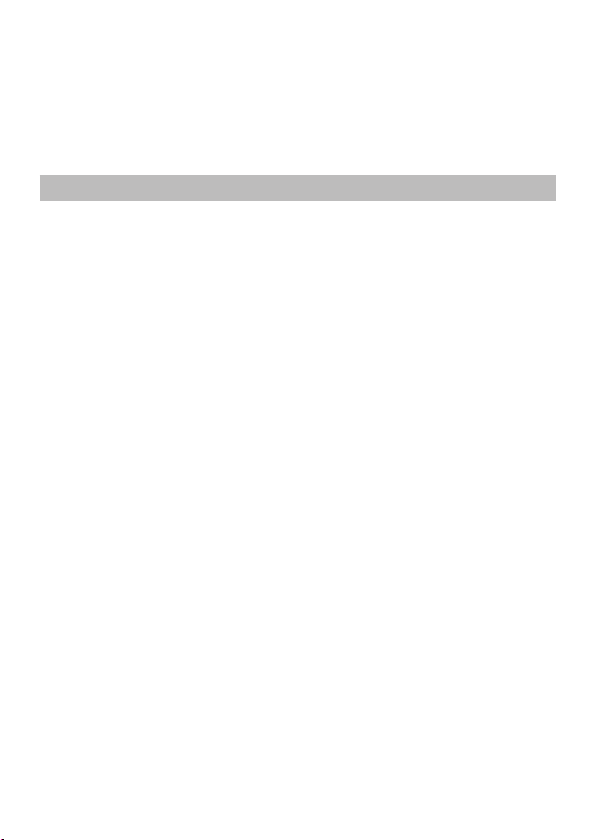
- просматривать видеофайлы в различных форматах;
- чтения электронных книг.
В навигаторе используется внутренняя флеш память объемом 4Гб,
также Вы можете использовать карты MicroSD (microSD HC) емкостью
до 32 Гб, на которых Вы можете размещать Ваши файлы и дополнительную информацию (для данных карт, медиа контента используется
слот 1 для видеофайлов записи с камеры – слот 2.
Указания по эксплуатации
Нижеследующие указания по эксплуатации предназначены для
того, чтобы помочь Вам правильно использовать навигатор и сохранять его в рабочем состоянии. Внимательно прочитайте этот раздел
и строго следуйте приведенным в нем инструкциям.
• Навигатор следует держать вдали от зон воздействия экстре-
мальных изменений температуры (рабочий температурный режим
-10. С - +60. С), влаги и статического электричества.
• Не роняйте навигатор на твердую поверхность, не вставляйте в
него посторонние предметы, не кладите на него тяжелые предметы и
не допускайте контакта устройства с активными химическими веществами.
• Берегите экран от повреждений и царапин
• Избегайте попадания навигатора в зоны воздействия излучающих
тепло устройств; не помещайте его в пыльную или задымленную среду.
• GPS (Global Positioning System - глобальная система позиционирования) NAVSTAR ® разработана и контролируется правительством США, которое может вносить любые изменения в работу системы. Так, например, во время боевых действий в Ираке, гражданский сектор GPS был отключён. Производитель не несет ответственности за любые изменения и погрешности при навигации, которые
возникают из-за контроля и изменения в системе GPS.
• Устройство предназначено только для навигации, допускает
погрешность определения местоположения, но не предназначено
для сбора информации и точного измерения направлений, дистанций и профессиональной топографической привязки.
• Сигналы от спутников GPS или радаров не могут проходить через плотные экранирующие материалы, а так же, прием может быть
затруднен через стекло с металлизированной тонировочной пленкой.
или металлизированным покрытием. При нахождении в туннеле или
4
Page 5
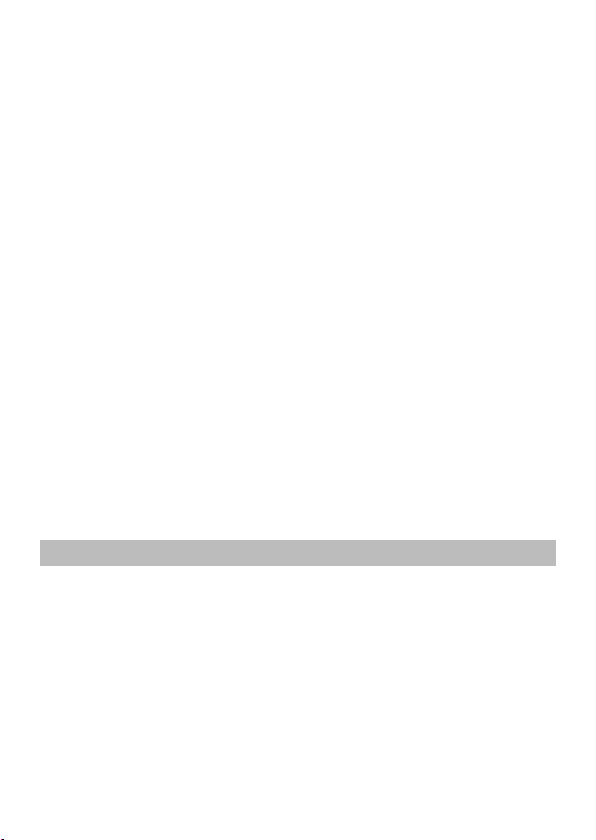
здании определение местоположения невозможно.
• Для определения местоположения необходим прием сигнала
как минимум от 4 спутников GPS. На качество приема сигнала влияют различные факторы, в т.ч. плохая погода, помехи от других приборов или окружающая обстановка – высокие здания, деревья, мосты и
т.д.
• Уходя, не оставляйте навигатор на консоли машины или под
воздействием прямого солнечного света, так как перегрев может повредить аккумулятор или повлиять на работоспособность устройства.
• Для Вашей собственной безопасности, избегайте управления
навигатором во время вождения. Так же не устанавливайте устройства в местах, которые могут затруднить обзор водителю
• Не разбирайте и не ремонтируйте навигатор самостоятельно.
• Используйте только оригинальные зарядные устройства.
• Делайте копии файлов, хранящихся в памяти навигатора, поскольку наша компания не несет ответственности за любые потери
таких данных.
• Использование файлов в форматах WMA и МР3 без предварительного разрешения правообладателей является нарушением или
посягательством на их права интеллектуальной собственности.
• В целях охраны окружающей среды просим Вас утилизировать
упаковочные материалы, батареи и непригодные электронные продукты отдельно.
Комплектность
GPS навигатор (PND) 1 шт.
Стилус 1 шт.
Автомобильный адаптер питания 1 шт.
Кабель USB 1 шт.
Автомобильный держатель 1 шт.
Руководство по эксплуатации 1 экз.
Руководство по навигационному ПО 1 экз.(опция)
Гарантийный талон 1 экз.
Лицензионная карта навигатора ПО 1 экз.
5
Page 6
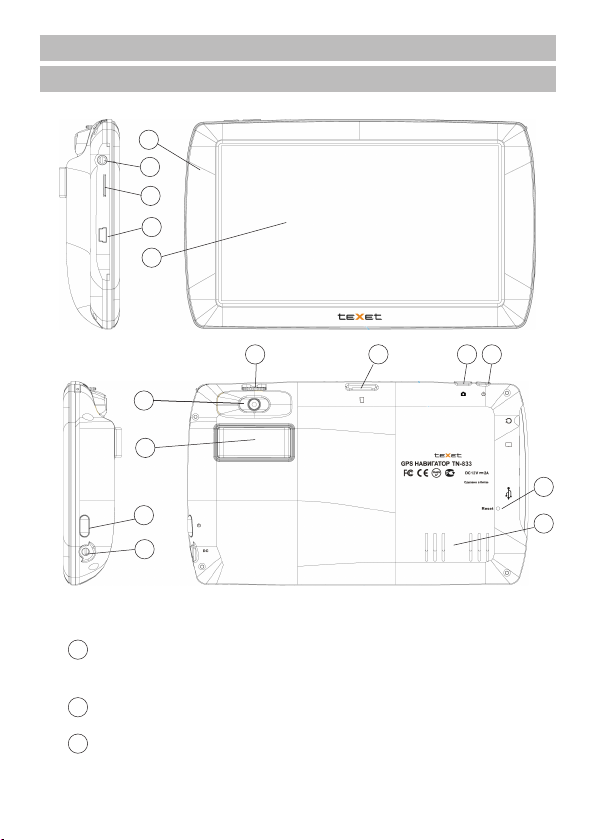
Введение
1 Краткое oписание
1
2
3
4
5
6 13
7
8
9
10
Светодиодный индикатор Красный цвет означает режим
1
11
заряда аккумулятора. Когда аккумулятор полностью
заряжен, индикатор светится зеленым цветом.
Разъем наушников Используется для подключения науш
2
ников.
3
Слот 1 карты памяти MicroSD (T–FLASH). Используется
6
12
13
14
Page 7
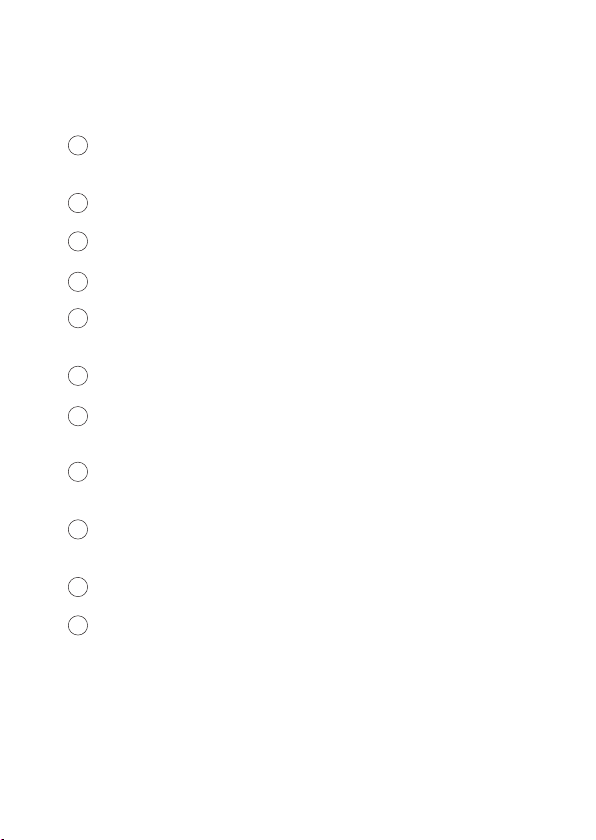
для установки карты памяти MicroSD (T–FLASH).
Не извлекайте карту во время работы устройства
во избежание потери данных. Если Вы извлекли карту
во время работы устройства, произведите перезагрузку.
Используется для карт с данным и медиафайлами
4
Порт USB Используется: а) для подключения к компьютеру
посредством кабеля USB; б) для зарядки аккумулятора.
(при этом радар-детектор не работает)
5
Экран с сенсорной панелью. Используется для отображе
ния визуальной информации и управления
6
Регулятор угла поворота камеры Используется для уста
новки объектива в одном из 3х положений
Объектив камеры Используется съемки
7
8
Приемная антенна радар-детектора и лазерный сенсор
Используется для обнаружения сигналов радаров и камер
фиксации скорости.
9
Кнопка «Режим». Используется для установки режимов
«Город/Трасса/GPS» работы радар-детектора
Разъем для подключения автомобильного адаптера
10
Используется для подзарядки встроенного аккумулятора и
питания радар-детектора
11
Слот 2 карты памяти MicroSD (T–FLASH). Используется
для установки карты памяти для записи и хранения
видеофайлов со встроенной камеры
12
Кнопка включения камеры/защиты фрагмента. Исполь
зуется для запуска приложения камеры/ работы камеры в
режиме видеорегистратора
13
Кнопка сброса. Используется для аппаратной перезагруз
ки устройства
14
Динамик. Используется воспроизведения звуковой инфор
мации
7
Page 8
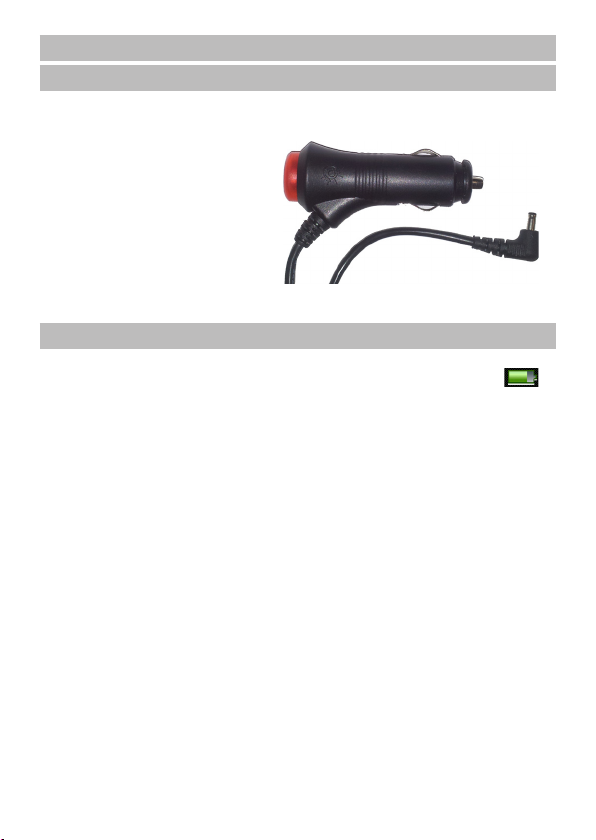
2 Аксессуары и их использование
2.1 Зарядка от автомобильного адаптера
1. Подключите автомобильный адаптер в разъем подключения
на боковой панели.
2. Подключите адаптер в
гнездо прикуривателя.
3. Нажмите кнопку на тор-
це для включения адаптера,
при этом будет светиться индикатор включения.
3. Для предотвращения
возможного повреждения
адаптера, подключение следует производить после включения зажигания автомобиля.
2.2 Работа от аккумулятора
При отключении внешнего адаптера (сетевого или автомобиль-
ного), устройство работает от Li-pol аккумулятора. Значок в
верхнем правом углу экрана показывает текущий уровень заряда
аккумулятора.
Правила пользования аккумуляторами
• Используйте аккумуляторы только по назначению.
• Не разбирайте и не ломайте аккумуляторы.
• Не подвергайте аккумуляторы нагреву и воздействию огня.
• Избегайте воздействия прямого солнечного света.
• Не допускайте короткого замыкания аккумуляторов. Не храните
аккумуляторы беспорядочно в коробке или ящике, где они могут замкнуться накоротко друг на друга или другие металлические предметы.
• Не подвергайте аккумуляторы механическим ударам.
• В случае течи аккумулятора не допускайте попадания электролита
на кожу и в глаза. Если попадание произошло, промойте поврежденное
место достаточным количеством воды и обратитесь к врачу.
• Обращайте внимание на маркировку полярности на аккуму-
ляторе и изделии, чтобы обеспечить правильное использование.
• Не применяйте аккумуляторы, имеющие разные емкости, размеры,
типы и изготовленные различными производителями, в одном устройстве.
• Протирайте выводы аккумуляторов чистой сухой ветошью, если
они загрязнились.
8
Page 9

• Не оставляйте неиспользуемые аккумуляторы в режиме дли-
тельного заряда.
• После длительного хранения может потребоваться многоразо-
вый заряд и разряд аккумуляторов, чтобы достичь максимальных характеристик.
• Аккумуляторы имеют наилучшие характеристики в условиях
нормальной комнатной температуры (20±5) °С.
• Изымайте аккумуляторы из изделия, когда не используете его, и
храните их в чистом и сухом недоступном для детей месте.
2.3 Установка автомобильного держателя
Установите
монтажную рамку
Поверните рычаг для
фиксации присоски на стекле
Используйте
регулировочные винты
для настройки
положения устройства
1. Снимите защитную пленку с присоски. Далее, поместите дер-
жатель в удобном для Вас месте на лобовом (или боковом) стекле.
Следите, чтобы в месте контакта присоски стекло было чистое.
Поверните рычаг фиксатора по часовой стрелке до упора. При выборе места установки не перекрывайте обзор водителю. Если стекло
покрыто металлизированной отражающей пленкой, то может понадобиться подключение внешней приемной антенны GPS, поскольку
прием на внутреннюю антенну будет затруднен из-за отраженного
сигнала.
2. Установите монтажную рамку на держатель, далее вставьте
устройство в рамку.
3. Для отсоединения держателя от стекла, поверните рычаг фик-
сации против часовой стрелки до упора и потяните за ушко присоски,
9
Page 10
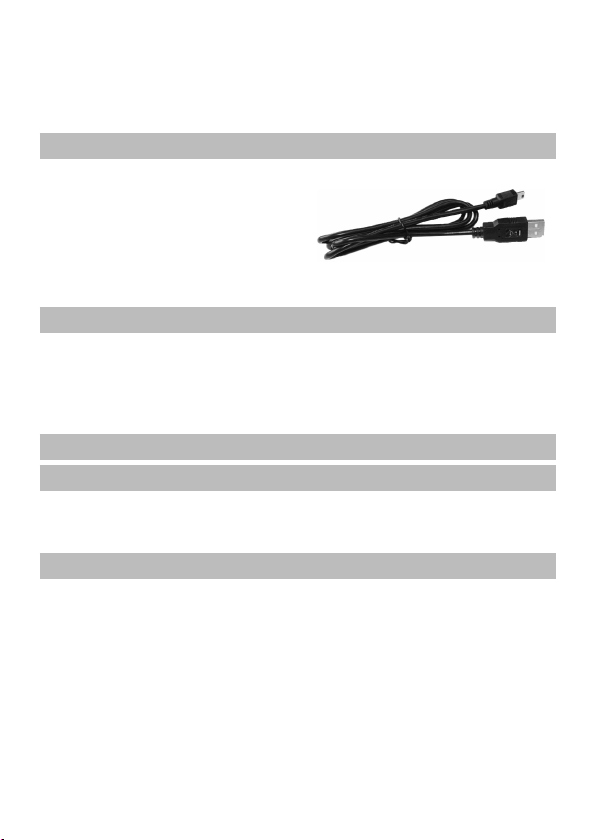
чтобы обеспечить приток воздуха в присоску. Отсоедините дер-
жатель от стекла.
Внимание! Конструкция регулировки кронштейна может отли-
чаться от указанного на рисунке.
2.4 Подключение по USB кабелю
USB кабель служит для подключения устройства к компьюте-
ру. При соединении MID может
использоваться как в режиме доступа Microsoft ActiveSync® , либо
как USB накопитель. Вы можете
выбрать соответствующий режим
подключения в настройках системы см. п.28.
2.5 Установка карт MicroSD
Вставьте карту в навигатор в слот 1 или 2, соблюдая направление
установки и не прилагая чрезмерных усилий; Карта должна зафиксироваться внутри. Для извлечения, выключите устройство, нажмите на
к а рту.
3 Включение/Выключение/Перезагрузка
3.1 Включение
Нажмите и удерживайте кнопку включения не менее 3 сек для вклю-
чения устройства.
3.2 Выключение
Нажмите и удерживайте кнопку включения не менее 3 сек для вы-
зова меню выключения устройства.
Возможны два режима отключения:
• «Выключение» – Питание полностью выключено будут потеряны все
данные находящиеся в оперативной памяти. Выключение произойдет автоматически в течении 5 сек, если не будет сделан выбор режима Сна.
• «Сон» -Установлен режим сна. Энергопотребление прибора
минимально, прием сигнала GPS не производится, все данные в оперативной памяти сохраняются, состояние всех запущенных программ
10
Page 11
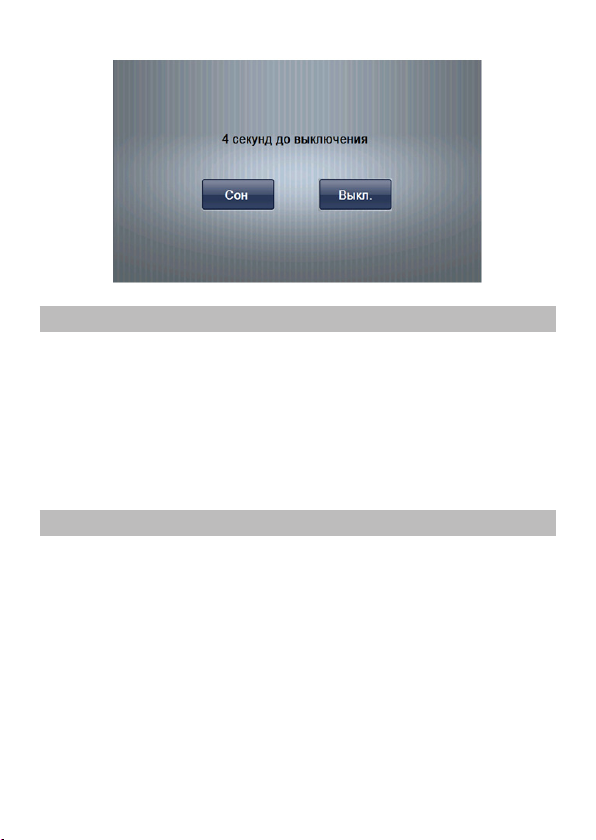
сохраняется и полностью восстанавливается после включения.
3.3 Перезагрузка (Reset)
Если ваше устройство не реагирует на прикосновения к экрану и
нажатие кнопок, подождите некоторое время, а затем нажмите кнопку
“reset” на задней панели устройства.
Внимание! Все данные в оперативной памяти, а также любая не со-
храненная на флеш карте информация, будут потеряны после выполнения операции перезагрузки. Чтобы не потерять важную для Вас информацию, предварительно выполните операцию сохранения необходимых данных.
3.4 Первый запуск GPS приемника
При первом запуске навигационной программы постарайтесь на-
ходиться на открытом пространстве, чтобы прием сигнала был максимальным. Может потребоваться от 30 сек до 3х минут для первичного
поиска спутников, сбора информации и привязки к местности.
11
Page 12
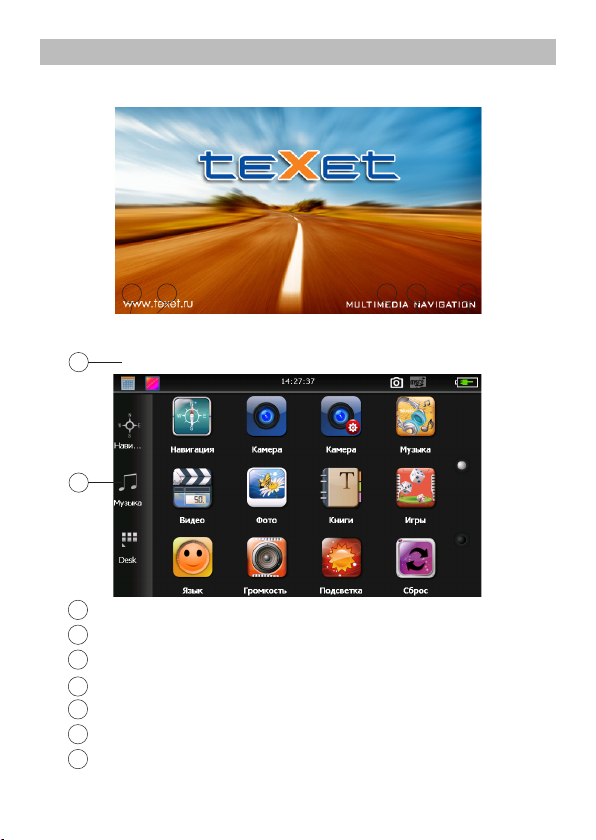
4 Основное Меню
После включения на экран на время загрузки операционной систе-
мы выводится следующее изображение:
1 2 345
После успешной загрузки на экран выводится главное меню:
6
7
1
Статус режима «Камера» ВКЛ/ВЫКЛ
2
Статус карты памяти
3
Статус уровня зарядка аккумулятора/ режим заряда
Выбор фона основного экрана
4
5
Убрать/Показать кнопку «Календарь»
6
Кнопка быстрого вызова «Навигация»
7
Убрать/Показать «Рабочий стол»
12
Page 13
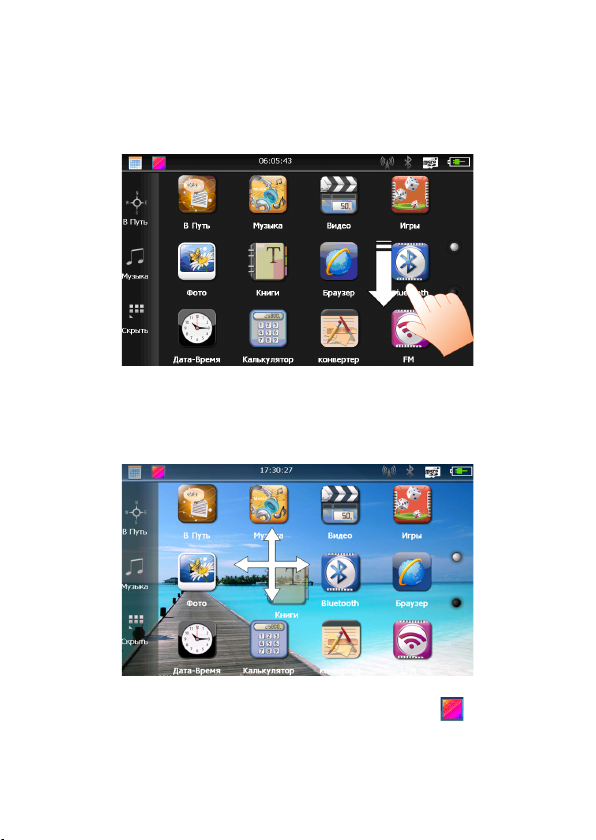
Управление пользовательским меню «виртуальный рабочий
стол»:
Для перемещения виртуальных экранов рабочего стола прове-
дите пальцем по сенсорному экрану в направлении от активного к
пассивному экрану:
Для того чтобы переместить иконку. Нажмите пальцем на иконку
и удерживайте ее в течении 2 сек. Далее не отрывая палец переместите иконку в новое положение:
Чтобы изменить фон основного экрана нажмите и выберите
необходимый фон для установки:
13
Page 14

Для того чтобы убрать Все иконки с рабочего стола нажмите
«Desk».
В этом положении можно запустить приложение «Календарь» для
этого нажмите
4.1 Навигация
Нажмите на кнопку «В путь» на панели быстрого вызова или соот-
ветствующую иконку на рабочем столе для вызова навигационной программы.
Навигационная программа предустановленна на устройство и гото-
ва к работе.
Описание работы находится в инструкции по эксплуатации, входя-
щей в комплект поставки навигационной программы либо с интернет
сайта производителя навигационного ПО.
Если программа не запустилась, проверьте путь запуска программы.
Внимание! Если во время работы навигационного приложения, Вы
нажмете кнопку для выключения и выберете «режим сна», навигационное приложение не закроется. При включении устройство выйдет
из спящего режима и навигационное приложение будет снова открыто.
Допускается установка дополнительных навигационных программ,
записанных на карте microSD (T-Flash), установка производится в соответствии с руководством по инсталляции дополнительной навигацион-
14
Page 15

ной программы.
4.2 Просмотр медиа файлов
4.2.1 Просмотр видео
Нажмите кнопку “Видео”, чтобы выбрать файл и запустить проигры-
ватель видео файлов:
7
4
3
Список файлов
1
2
Следующий файл
3
Маркер позиции воспроизведения файла
4
Пауза/Воспроизведение
5
Яркость подсветки экрана
6
Громкость
7
Выход
6
1
2
5
15
Page 16

2) Выберите «Список файлов» чтобы получить список доступных
видеофайлов:
3) Выберите желаемый файл, при этом вы автоматически вернетесь
окно воспроизведения.
Внимание! Двойное нажатие на экран просмотра запускает полно-
экранный режим воспроизведения, причем повторное двойное нажатие
вернет проигрыватель в нормальный режим.
– Мультимедийный плеер позволяет просматривать видео файлы
форматов MPEG, MPG, ASF, WMV, AVI.
4.2.2 Прослушивание аудио
Нажмите на кнопку « Музыка» чтобы выбрать файл и запустить при-
ложение воспроизведения аудио файлов:
После выбора файла запустится приложение:
16
Page 17

1
10
8
2
4
3 5
6
1
Возврат в меню
2
Выход из медиаплеера с сохранением
7
9
режима воспроизведения
3
Регулятор громкости
4
Список файлов/выбор файла
5
Следующий
6
Предыдущий
7
Пауза/Воспроизведение
8
Маркер позиции воспроизведения файла
9
Стоп
10
Режим воспроизведения (одиночный/последовательный/слу-
чайный/циклический) файлов находящихся в выбранном директории
4.2.3 Просмотр изображений
Нажмите на кнопку « Фото», чтобы получить список графических
файлов:
2) После выбора файла двойным нажатием появится панель про-
смотра:
17
Page 18

1
2
8 9
1
Выход
2
Возврат к выбору файла
3
Режим слайд-просмотра
4
Повернуть
5
Масштаб больше
6
Масштаб меньше
7
Полноэкранный режим
8
Предыдущий файл
9
Следующий файл
35 4 76
4.3 Чтение электронных книг
Нажмите «Книги», чтобы выбрать файл и открыть программу чте-
ния книг:
18
Page 19

1
7
8 23 54
1
Выход
2
Список закладок
3
Создать закладку
4
Выбор оформления
5
Листать вперед
6
Листать назад
7
Выбор файла
8
Выбор шрифтов
6
При установке шрифтов и оформления вы можете установить свои
параметры. Шрифт:
19
Page 20

Оформление:
Закладки созданы для быстрого доступа к информации:
Для того чтобы создать закладку выделите текст и нажмите, при
этом закладка будет доступна в списке:
При этом закладка появится в списке доступных:
20
Page 21

1
1
Возврат в меню Медиа
2
Удалить закладку
3
Перейти в текст
3
2
Нажмите на выбранную закладку, чтобы перейти в режим чтения.
Двойное нажатие на экран запускает полноэкранный режим чтения,
при этом листание страниц осуществляется нажатием на верхнюю и
нижнюю части экрана. Для выхода из полноэкранного режима еще раз
дважды нажмите на экран.
4.4 Игры
Нажмите «Игры» для вызова списка доступных игр, нажмите икон-
ку для запуска :
21
Page 22

4.5 Утилиты
4.5.1 Калькулятор
4.5.2 Преобразование величин
Доступны меры длины, веса, объема, площади.
22
Page 23

4.6 Использование встроенной камеры
Нажмите кнопку включения камеры или выберите пункт меню «Ка-
мера» для начала работы со встроенной камерой
A
Фоновый режим (Режим регистратора – запись продолжается
в фоновом режиме)
B
Выход (запись прекращается)
C
Режим камеры (Фото/Видео)
D
Режим воспроизведения
E
Цифровой зум (8х) (Режим видео) , Масштаб (режим фото)
F
Выбор файлов ( Режим Воспроизведения)
G
Сделать снимок/Начать запись
4.6.1 Режим фото
Нажмите чтобы выбрать режим Фото. При этом на экране
появится маркер :
A
B
C
D
E
F
G
23
Page 24

Используйте клавиши цифрового зума - Ближе дальше для
выбора ракурса.
Нажмите «ОК» чтобы сделать снимок, либо нажмите и удерживайте
кнопку камера в течении 4 сек.
Внимание! Если карта отсутствует, то на экране появится надпись
«NO CARD», Если на карте нет места для записи файла то появится
надпись «CARD FULL».
Внимание! Файлы фотографий хранятся на карте памяти в слоте 2,
структура папок : /DCIM/100DSCIM/PICTXXXX.JPG, где ХХХХ – порядковый номер ( присваивается автоматически при сохранении файла)
4.6.2 Режим видео
Нажмите чтобы выбрать режим Фото. При этом на экране
появится маркер :
24
Page 25

Используйте клавиши цифрового зума - Ближе дальше для
выбора ракурса. При этом слева появится индикатор масштаба .
Нажмите «ОК» чтобы начать запись, либо нажмите и удерживайте
кнопку камера в течении 4 сек.
Внимание! Если карта отсутствует, то на экране появится надпись
«NO CARD», Если на карте нет места для начала записи файла то появится надпись «CARD FULL».
Внимание! Файлы видео хранятся на карте памяти, установленной в
слот 2, структура папок : /DCIM/100DSCIM/PICTXXXX.AVI, где ХХХХ – порядковый номер ( присваивается автоматически при сохранении файла).
Режим регистратора
Начните запись, далее Нажмите кнопку Фоновый режим. Программа
выйдет в главное меню , причем индикатор «Камера» будет светиться.
Вы можете запустить программу навигации, при этом запись видео
будет продолжаться
Внимание! В режиме регистратора файлы видео хранятся на кар-
те памяти, причем длительность записываемого фрагмента ограничена
5 мин. Файлы будут записываться до тех пор пока будет доступно свободное место на карте памяти, после чего запись будет осуществляться
в циклическом режиме – самые старые файлы будут стираться и на их
25
Page 26

место будут записываться новые.
4.6.3 Режим воспроизведения
Нажмите чтобы выбрать режим «Воспроизведение» при
этом появится маркер режима :
Индикатор показывает что файл данных – видео, Выбор файлов
осуществляется клавишами и при этом показывается в правом
нижнем углу порядковый номер файла.
В режиме воспроизведения фото доступен режим фрагмента:
Используйте клавиши цифрового зума - Ближе дальше для
выбора ракурса. Далее нажмите ОК.
26
Page 27

При этом вы можете перемещать поле фрагмента по экрану:
4.7 Настройка системы
4.7.1 Настройка подсветки дисплея
Нажмите «Подсветка» для настройки яркости подсветки дисплея и
установки времени задержки отключения:
A. Перемещайте маркер уровня подсветки для установки желаемой
яркости подсветки.
B. Режим «Авто-Выключения» используется для увеличения време-
ни автономной работы. Установите время задержки после которого подсветка экрана будет отключена.
27
Page 28

4.7.2 Настройка громкости
Нажмите «Громкость» для настройки уровня громкости:
1). Маркером положения устанавливается уровень ниже или выше.
2). Так же можно установить громкость сигнала «звук при нажатии»,
который сопровождает каждое касание экрана.
4.7.3 Просмотр системной информации
Нажмите “Инфо” для получения сервисной информации о системе:
4.7.4 Установка пути запуска навигационной программы
Нажмите «Путь» для установки пути запуска навигационной про-
граммы:
28
Page 29

Если у вас установлено несколько навигационных программ, то вы
можете запускать любую программу привязкой пути запуска к кнопке «В
путь».
4.7.5 Установка даты и времени.
Нажмите кнопку «Дата-Время» для установки системной даты и
времени:
Установите дату, время, часовой пояс и формат отображения вре-
мени.
4.7.6 Калибровка экрана
Нажмите “Калибровка” для настройки точности позиционирования
сенсорного экрана:
29
Page 30

Калибровка экрана проводится для правильного позиционирования
на экране. Прикоснитесь к центру курсора, во всех предложенных позициях – в центре, слева вверху, слева внизу, справа вверху и справа внизу экрана. Система автоматически завершит процедуру калибровки при
успешном попадании в курсор в предложенных позициях. По окончании
процедуры прикоснитесь к экрану в любом месте для выхода из режима калибровки.
4.7.7 Выбор языка интерфейса
Для выбора языка интерфейса нажмите кнопку «Язык»:
30
Page 31

Выберите необходимый язык интерфеса.
4.7.8 Сброс настроек к заводским установкам
Нажмите «Сброс настроек» для возврата всех настроек к заводским
установкам.
Нажмите «Да» для загрузки заводских установок.
31
Page 32

4.7.9 GPS инфо
Нажмите «GPS инфо» для получения данных с GPS приемника. На
панели будет отображена информация о спутниках, координаты местности, дата и время по Гринвичу, скорость перемещения, уровни приема сигналов, а также доступна кнопка «сброс» для реинициализации
приемника:
Нажмите «Сброс» для перезагрузки приемника.
4.7.10 Настройки камеры
Нажмите «Камера» для получения настройки встроенной камеры:
Для автоматического старта записи после включения навигатора
нажмите Вкл для «Запись при включении»
Для немедленного начала записи нажмите ОК.
32
Page 33

Для включения/ выключения встроенного микрофона выберите со-
ответствующую иконку. При отключенном микрофоне звуковая информация не будет записываться.
4.7.11 Установка режима доступа USB
Нажмите кнопку “USB” для установки режима соединения к компью-
теру по USB.
GPS навигатор может подключаться к компьютеру в двух режимах:
«Накопитель» или ActiveSync.
Режим «Накопитель»: Устройство, при подключении к компьютеру,
опознается как USB накопитель;
Режим MS ActiveSync: Подключение осуществляется посредством
программы ActiveSync и GPS навигатор опознается компьютером как
«Мобильное устройство». Утилита ActiveSync доступна для скачивания
на сервере www.microsoft.ru.
33
Page 34

5. Использование радар-детектора
Соблюдайте правильность установки навигатора, для уверенного
приема сигнала радар-детектором, навигатор TN-833 RDVR HD желательно установить в центре (по ширине) лобового стекла автомобиля.
При этом нужно учитывать, что тонировка может снижаеть чувстви-
тельность рада-детектора на 10-20%.
Так же, нужно иметь в виду, что атермальное стекло (с характерным
фиолетовым оттенком) снижает чувствительность приемника на 40-50
%. На атермальное стекло устанавливать детектор не рекомендуется.
Однако, в большинстве случаев на таких стёклах находится одно или
несколько так называемых «окон», которые не имеют атермального
покрытия. Информацию о таком окне можно найти в документации к
автомобилю.
При использовании радар-детектора возможно срабатывание и опо-
вещения на различные типы сигналов. Это могут быть датчики открытия
раздвижных дверей в торговых центрах, магазинах или на заправках,
активный круиз-контроль, линии электропередач, ретрансляторы и
вышки связи, спутниковые антенны, датчики светофоров и др.
Появление слабого и непродолжительного сигнала в диапазоне «Х»
или «К» с большой вероятностью является ложным срабатыванием,
тогда как стабильный и мощный сигнал с большой вероятностью говорит об обнаруженном радаре.
Так же вы должны помнить, что применение радар-детекторов за-
прещено законодательствами отдельных государств и Вы должны
осознавать ответственность за использование подобной функции при
нахождении в государстве, где существует такой запрет.
Встроенный радар-детектор подключается автоматически при под-
ключении автомобильного зарядного устройства (12В, 3А). При этом
пользователь может переключать чувствительность приемника кнопкой
«Режим»:
Режим «Город» - пониженная чувствительность, для уменьшения
числа ложных срабатываний;
Режим «Трасса» - максимальная чувствительность для движения по
дорогам вне населенных пунктов
Режим «GPS» - режим оповещения о радаре по заранее сохранен-
ным координатам.
На навигаторе установленна программа E-dog, которая предназна-
34
Page 35

чена для более удобного использования всех функций навигатора.
6. Програма E-dog
На навигаторе установленна программа E-dog, которая предназна-
чена для более удобного использования всех функций навигатора.
По умолчанию программа установлена в папку .ResidentFlash/Edog
Программа рекомендуется к использованию одновременно с на-
вигацией или в качестве универсальной оболочки при использовании
радар-детектора. Программа посзоляет установить ограничения и
предупреждения скорости движения, позволяет сохранить или удалить
координаты, обнаруженных радаров/камер. при этом в режиме оповещения по GPS ( кнопка «Режим»), система автоматически уведомит о
приближении к радару только по ранее записанным координатам, даже
без наличия приема сигнала радара.
Программа использует виртуальную адресацию порта GPS для
получения данных, чтобы одновременно работали и навигационная
программа и режим оповещения о радаре по точкам GPS.
По умолчанию запуск программы E-dog привязан к кнопке «Нави-
гация». При этом вы можете установить 2 навигационные программы и
запускать их через панель E-Dog, при этом все функции (оповещение о
радаре, оповещение по GPS, оповещение об объектах и превышении
скорости) будут выполняться во время работы навигационной программы.
При запуске программы отображается следующая панель:
35
Page 36

2345
14
13
1
6
7
12
11
1
Выход из программы
2
Статус GPS приемника (Связь GPS уст/не уст)
3
Статус отключения оповещения(скрость)
4
Режим навигации
5
Статус радар-детектора (Детектор: вкл/ откл)
6
Текущие координаты (Если GPS работает) либо последние
10
9
сохраненные
7
Удалить точку оповещения
8
Настройки программы
9
Компас
10
Время по GPS
11
Спидометр
12
Кнопка запуска нав. программы B
13
Кнопка запуска нав. программы A
14
Добавить точку оповещения
Нажмите «Установка» чтобы произвести настройку программы:
36
8
Page 37

Команда Описание
Разрешение на создание/оповещение события
(Дорожные работы/Пробки на участке либо
Камера слежения)
Расположение информера о событии (левый
верхний угол и т.д.). Вы можете посмотреть
как будет выглядеть сообщение, нажав кнопку
“Просмотр”
Установка пути запуска навигационных
программ А и В. Нажмите чтобы выбрать
программу
Выберите скорость при которой будет
осуществляться приглушение звука.
Установка уровня громкости
37
Page 38

Спецификация
Операционная
система
Процессор MTK CPU 3351C: ARM11, 500 МГц
Накопительная
память
Оперативная
память
Поддержка карт
памяти
Видеокамера
Приемник GPS
Радар-детектор
Антенна GPS Встроенная
Экран LCD
Аккумулятор Li-Pol, 1350 мА-ч
Громкоговоритель Встроенный динамик, 1,5 Вт, 8Ом
Microsoft Windows CE 6.0
4ГБ MLC
128МБ DDR RAM
Micro SD (HC) до 32ГБ (Слот 1 -навигация,
Слот 2-камера)
Разрешение 1.3Мпикс, формат записи
Avi (M-JPEG) HD 720р (1280x720x30fps), циклическая запись в фоновом режиме;
Программа воспроизведения для ПК,
Линза с углом обзора 118град, поворот камеры на 72град.
MTK 3328, 66/22
(позиционирование/слежение) канала
Канал приема радиосигналов:
Приемник: Супергетеродин с двойным преобразованием частоты с Линейно поляризованной,
рупорной антенной; оптический сенсор(лазер)
Тип детектора: Частотный дискриминатор
Рабочие диапазоны:
X-диапазон:10.42~10.62ГГц(+/-20МГц),чувств130Дб (+ -2Дб)
Ku-диапазон:13.32~13.54ГГц(+/-20МГц),чувств130Дб (+ -2Дб)
K-диапазон:23.9~24.3ГГц(+/-20МГц),чувств-130Дб
Ka-диапазон:34.1~35.82ГГц(+/-20МГц),чувств130Дб
Лазер: длина волны 800~1100нм
7” TFT LCD сенсорный WQVGA (800х480), резистивная сенсорная панель
38
Page 39

Аудиовыход Коннектор 3.5мм, стерео, 20 мВт/32Ом
Температура
Допустимая
влажность
Рабочий режим: 0 °C~60 °C;
Хранения: -20 °C~60 °C
Рабочий режим: 20%~80%(40°C);
Хранения: 20%~80% (40°C)
Сертификаты CE, FCC, ROHS
Размеры
Размеры 193 x 115 x 16(32) (с приемником радар-детектора) мм
39
Page 40

Возможные неисправности
Ошибка Причина Решение
Зарядите аккумулятор.
Можно использовать
кабель USB и подключение к порту ПК.
Нажмите
кнопку Reset
Зарядите аккумулятор или подключите внешний источник питания. Можно
использовать кабель
USB и подключение к
порту ПК.
Настройте
необходимый
уровень подсветки.
Выключите тайминг
отключения, либо
коснитесь экрана
для сброса таймера
отключения
Проведите
калибровку
Навигатор
не включается
Внезапное
отключение
Темный экран
Неправильная
реакция на касание
экрана
Низкий заряд
аккумулятора
Зависание системы
Низкий заряд
аккумулятора
Низкий уровень
подсветки
Подсветка
отключена
Сенсорный экран
не откалиброван
40
Page 41

Радар-детектор не
работает
Нет звука
Ошибка
позиционирования
Нет питания, используется ЗУ с
неправильными
выходными характеристиками по току и
напряжению
Установлена
минимальная
громкость
Плохой прием
сигнала GPS
Для заметок
1)Нажмите кнопку
включения на ЗУ,
при этом индикатор
должен светиться.
2)Проверьте предохранитель в ЗУ. Для
этого отверните наконечник против
часовой стрелки.
достаньте предохранитель. проверьте
целостность плавкой нити
3)Используйте оригинальное ЗУ.
Настройте
громкость
1)Допускается
задержка
до 3 минут в условиях
плохого приема
сигнала GPS.
2) в машине тонированные или
атермальные стекла
3) машина находится в условиях
плохого приема
(плотная застройка,
под эстакадой, в лесу
и т.д.)
41
Page 42

42
Page 43

43
